NetWare, Novell, IPX/SPX und Novell Client sind Marken von Novell, Inc.
Microsoft, Windows, Windows Server und Windows Vista sind Marken der Microsoft Corporation in den USA und anderen Ländern.
Andere in diesem Handbuch verwendete Firmennamen oder Produktnamen, die nicht in obiger Liste aufgeführt sind, sind Marken dieser Firmen und können in bestimmten Zuständigkeitsbereichen eingetragen sein.
Bei NetSpot Device Installer handelt es sich um ein Dienstprogramm, mit dem Sie Einstellungen an den Netzwerkprotokollen für Canon-Geräte vornehmen können, die an Ihr Netzwerk angeschlossen sind.
Diese Infodatei enthält die neuesten Informationen und wichtige Hinweise zu NetSpot Device Installer. Bitte lesen Sie die Infodatei sorgfältig durch, bevor Sie diese Software verwenden.
Es sind zwei Versionen von NetSpot Device Installer verfügbar: die TCP/IP-Version und die IPX-Version. Die Funktionsfähigkeit dieser Versionen wurde in den folgenden Systemen überprüft:
| BS | Microsoft Windows 98 Service Pack 1 oder höher Microsoft Windows 98 Second Edition Microsoft Windows Me Microsoft Windows 2000 Server Microsoft Windows 2000 Professional Microsoft Windows XP Professional Microsoft Windows XP Home Edition Microsoft Windows Server 2003, Web Edition Microsoft Windows Server 2003, Datacenter Edition Microsoft Windows Server 2003, Enterprise Edition Microsoft Windows Server 2003, Standard Edition Microsoft Windows Vista Enterprise Microsoft Windows Vista Ultimate Microsoft Windows Vista Business Microsoft Windows Vista Home Premium Microsoft Windows Vista Home Basic |
| Webbrowser | Microsoft Internet Explorer 4.01 oder höher (außer Version 5.0) |
| Computer | Der Computer, auf dem das oben genannte BS ausgeführt wird. |
| Festplatte | Mindestens 20 MB freier Speicherplatz (nur dann erforderlich, wenn Sie diese Software auf einer Festplatte installieren) |
| Protokolle | TCP/IP |
| Protokollstapel | Das mit Windows gelieferte TCP/IP-Protokoll |
| BS | Microsoft Windows 98 Service Pack 1 oder höher Microsoft Windows 98 Second Edition Microsoft Windows 2000 Server Microsoft Windows 2000 Professional Microsoft Windows XP Professional Microsoft Windows XP Home Edition |
| Webbrowser | Microsoft Internet Explorer 4.01 oder höher (außer Version 5.0) |
| Computer | Der Computer, auf dem das oben genannte BS ausgeführt wird. |
| Festplatte | Mindestens 15 MB freier Speicherplatz (nur dann erforderlich, wenn Sie diese Software auf eine Festplatte kopieren) |
| Protokolle | IPX |
| Protokollstapel | Novell Client für Windows |
 |
Installieren Sie zur Verwendung von Plug-ins sowohl NetSpot Device Installer und die Plug-ins auf dem Computer mithilfe des folgenden Verfahrens. Weitere Informationen zu Plug-ins finden Sie im Abschnitt Plug-ins. |
 |
Unter Windows Vista melden Sie sich als Administrator an. |
| Daraufhin wird das Installationsprogramm gestartet. | |
| Wenn in Windows Vista das Dialogfeld [Benutzerkontensteuerung] eingeblendet wird, klicken Sie auf [Fortsetzen]. |
| Wenn die Software im Startmenü erscheinen soll, aktivieren Sie das Kontrollkästchen [Zum Startmenü hinzufügen]. | |
| Wenn in Windows Vista das Dialogfeld [Benutzerkontensteuerung] eingeblendet wird, klicken Sie auf [Fortsetzen]. |
Falls Sie NetSpot Device Installer auf einem Betriebssystem installieren, das mit der Windows-Firewall-Funktion ausgestattet ist (z. B. Windows XP Service Pack 2), wird ein Dialogfeld zum Registrieren dieser Software in der Windows-Firewall angezeigt. Klicken Sie auf [Ja], um sie zu registrieren.
|
|||||
| Nach der Installation von NetSpot Device Installer wird das Plug-in-Installationsprogramm gestartet. |
| Weitere Informationen zu Plug-ins finden Sie im Abschnitt Plug-ins. |
| NetSpot Device Installer für TCP/IP | NetSpot Device Installer für IPX | |
| Ohne vorherige Installation: | Doppelklicken Sie auf das Programm nsdi.exe, das sich in demselben Ordner wie diese Infodatei befindet. | Doppelklicken Sie auf das Programm nsdi_ipx.exe, das sich in demselben Ordner wie diese Infodatei befindet. |
| Mit vorheriger Installation: | Wenn Sie die Software dem Menü [Start] hinzugefügt haben, zeigen Sie im Menü [Start] auf [Programme], dann auf [NetSpot Device Installer], und klicken Sie dann auf die Option [NetSpot Device Installer]. Wird das Programm nicht im Startmenü aufgeführt, doppelklicken Sie im Ordner, in dem Sie die Software installiert haben, auf die Datei nsdi.exe. |
Wenn Sie die Software dem Menü [Start] hinzugefügt haben, zeigen Sie im Menü [Start] auf [Programme], dann auf [NetSpot Device Installer], und klicken Sie dann auf die Option [NetSpot Device Installer für IPX]. Wird das Programm nicht im Startmenü aufgeführt, doppelklicken Sie im Ordner, in dem Sie die Software installiert haben, auf die Datei nsdi_ipx.exe. |
 |
Wenn in Windows Vista das Dialogfeld [Benutzerkontensteuerung] eingeblendet wird, führen Sie die folgenden Vorgänge aus: Als Administrator klicken Sie auf [Fortsetzen]. Als Standardbenutzer geben Sie das erforderliche Administratorkennwort ein, und klicken Sie anschließend auf [OK]. |
 |
Melden Sie sich unter Windows 2000/XP/Server 2003 als Administrator am System an, um die Protokollgrundeinstellungen eines Geräts zu konfigurieren. |
 |
Falls Sie NetSpot Device Installer auf einem Betriebssystem installieren, das mit der Windows-Firewall-Funktion ausgestattet ist (z. B. Windows XP Service Pack 2) und diese Funktion aktiviert ist, können Sie weder nicht konfigurierte Geräte in der Geräteliste anzeigen, noch die Broadcast- bzw. Multicast-Erkennung auf einem anderen als dem lokalen Subnet ausführen, ohne NetSpot Device Installer als Programm zu registrieren, das nicht von der Windows-Firewall blockiert wird. Anleitungen zum Festlegen von Registrierungseinstellungen finden Sie im Abschnitt Windows-Firewall-Einstellungen. (Falls Sie diese Software in der Windows-Firewall durch Befolgen der Anweisungen während der Installation registriert haben, muss dieses Verfahren nicht durchgeführt werden.) Falls Sie diese Software nicht registrieren möchten, stellen Sie die Protokollgrundeinstellungen ein, indem Sie Schritt 6 nach Schritt 3 durchführen. |
 |
Falls ein Router zur Übermittlung der entsprechenden Subnet-Broadcast-Adresse festgelegt wurde, können einige Canon-Gerätetypen initialisiert werden, die über den Router mit dem Netzwerk verbunden sind (ausschließlich Geräte mit dem Status  [Nicht konfiguriert]). Um diese Geräte zu initialisieren, müssen Sie zunächst Einstellungen für die Broadcast-Erkennung vornehmen. Eine Anleitung zum Festlegen der Broadcast-Erkennungseinstellungen finden Sie im Abschnitt Erkennungskriterien festlegen in der Online-Hilfe. [Nicht konfiguriert]). Um diese Geräte zu initialisieren, müssen Sie zunächst Einstellungen für die Broadcast-Erkennung vornehmen. Eine Anleitung zum Festlegen der Broadcast-Erkennungseinstellungen finden Sie im Abschnitt Erkennungskriterien festlegen in der Online-Hilfe.
|
 |
Falls es sich bei der werkseitig eingestellten Standard-IP-Adresse für das Gerät um eine gültige Adresse im Subnet des Computers handelt, in dem NetSpot Device Installer für TCP/IP ausgeführt wird, wird das Gerät auch dann in der Geräteliste als konfiguriertes Gerät angezeigt, wenn Sie noch keine Protokollgrundeinstellungen vorgenommen haben. Informationen zum Einstellen eines Protokolls für solch ein Gerät finden Sie unter Protokolleinstellungen ändern in der Online-Hilfe. (Die werkseitigen Einstellungen unterscheiden sich je nach verwendetem Geräte- bzw. Netzwerkkartentyp. Einzelheiten finden Sie in der Dokumentation, welche dem Gerät beiliegt.) |
| Hinweise zu den erforderlichen Einstellungen finden Sie im Handbuch des Geräts oder der Netzwerkschnittstellenkarte. |
| Eine Anleitung zur Bestätigung der MAC-Adresse finden Sie im Handbuch des Geräts oder der Netzwerkschnittstellenkarte. |
 [Nicht konfiguriert] in der Liste angezeigt werden.
[Nicht konfiguriert] in der Liste angezeigt werden.
|
|
|
|
|
|
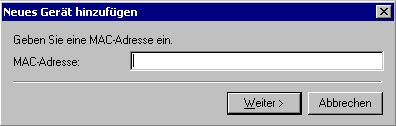
|
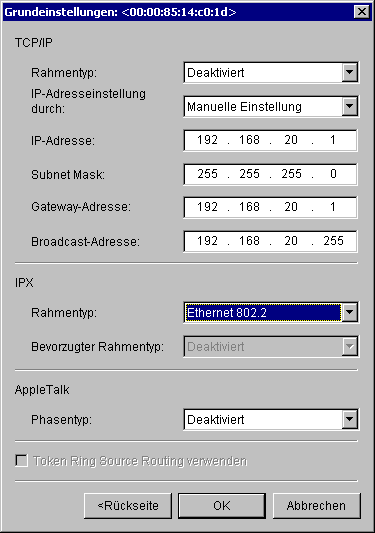
|
| Unmittelbar nach Klicken auf [OK] oder nach einem Neustart des Geräts wird das gewählte Gerät möglicherweise auch nach Ausführen von [Geräteerkennung] nicht in der Liste angezeigt, wenn die Geräteeinstellungen unvollständig sind. |
Die Konfiguration der TCP/IP-Grundeinstellungen ist damit abgeschlossen.
 |
Um die TCP/IP-Einstellungen zu ändern, klicken Sie in der Liste mit der rechten Maustaste auf das Gerät, dessen Einstellungen Sie ändern möchten, und wählen Sie [Protokolleinstellungen]. |
 |
Um die IPX-Einstellungen zu ändern, klicken Sie mit der rechten Maustaste auf das Gerät, dessen Einstellungen Sie ändern möchten, und wählen Sie [Protokolleinstellungen]. |
Die folgenden Plug-ins können zu NetSpot Device Installer für TCP/IP hinzugefügt werden.
| Name des Plug-ins | Funktion |
| Gerätehinweis | Dieses Plug-in ermöglicht das Speichern von Hinweisen zu einzelnen Geräten. |
| IPX-Print-Service-Einstellungen | Dieses Plug-in ermöglicht das Vornehmen von IPX-Print-Service-Einstellungen in einer TCP/IP-Umgebung. |
| NIC-Einstellungen speichern/wiederherstellen | Dieses Plug-in ermöglicht das Speichern der Konfiguration von Netzwerkschnittstellenkarten als Dateien sowie das Ändern der Einstellung von Netzwerkschnittstellenkarten mit Konfigurationseinstellungen, die bereits in Dateien gespeichert wurden. (Diese Funktion kann unter Umständen nicht bei allen Geräten verwendet werden.) |
| Geräteliste speichern | Dieses Plug-in ermöglicht das Speichern einer Liste mit Geräten, die zu einer Gerätegruppe gehören, in einer Datei als Text- oder HTML-Format. |
 |
Obwohl NetSpot Device Installer für TCP/IP von einer CD-ROM aus gestart werden kann, müssen sowohl NetSpot Device Installer für TCP/IP als auch die Plug-ins auf dem Computer installiert sein, damit Plug-ins verwendet werden können. |
* Falls NetSpot Device Installer noch nicht auf dem Computer installiert wurde
Plug-ins können während der Installation von NetSpot Device Installer installiert werden. Informationen zu dem Verfahren finden Sie unter NetSpot Device Installer installieren.
* Falls NetSpot Device Installer bereits auf dem Computer installiert wurde
 |
Unter Windows Vista melden Sie sich als Administrator an. |
| Daraufhin wird das Installationsprogramm gestartet. | |
| Wenn in Windows Vista das Dialogfeld [Benutzerkontensteuerung] eingeblendet wird, klicken Sie auf [Fortsetzen]. |
Dadurch wird die Installation der Plug-ins abgeschlossen.
Eine Anleitung zur Verwendung von NetSpot Device Installer und von Plug-ins finden Sie in der Onlinehilfe.
Klicken Sie hier, um die Hilfe zu NetSpot Installer für TCP/IP aufzurufen.
Klicken Sie hier, um die Hilfe zu NetSpot Installer für IPX aufzurufen.
Um während der Verwendung von NetSpot Device Installer die Hilfeseiten anzuzeigen, wählen Sie im Menü [Hilfe] die Option [Hilfe].
Führen Sie folgendes Verfahren durch, um NetSpot Device Installer zu deinstallieren.
 |
Durch die Deinstallation von NetSpot Device Installer werden die Plug-ins ebenfalls deinstalliert. |
 |
Je nach verwendetem System verbleibt der Ordner "NetSpot Device Installer" möglicherweise in dem Ordner, in den er nach dem Ausführen des folgenden Vorgangs installiert wurde. In diesem Fall löschen Sie den Ordner manuell. |
 |
Unter Windows Vista melden Sie sich als Administrator an. Wenn während des Löschvorgangs das Dialogfeld [Benutzerkontensteuerung] eingeblendet wird, klicken Sie auf [Fortsetzen]. |
Wenn Sie die Software dem Menü [Start] hinzugefügt haben, zeigen Sie im Menü [Start] auf [Programme], dann auf [NetSpot Device Installer], und wählen Sie dann die Option [NetSpot Device Installer deinstallieren]. Andernfalls doppelklicken Sie auf das Programm rmnsdi.bat, das sich in dem Ordner befindet, in dem Sie die Software installiert haben.
 |
Bei einer Deinstallation mit dem oben beschriebenen Verfahren wird die Datei mit den Grundeinstellungen nicht gelöscht. Um diese Datei zu löschen, gehen Sie wie folgt vor.
|
Falls Sie NetSpot Device Installer auf einem Betriebssystem installieren, das mit der Windows-Firewall-Funktion ausgestattet ist (z. B. Windows XP Service Pack 2) und diese Funktion aktiviert ist, können Sie weder nicht konfigurierte Geräte in der Geräteliste anzeigen, noch die Broadcast- bzw. Multicast-Erkennung auf einem anderen als dem lokalen Subnet ausführen, ohne NetSpot Device Installer als Programm zu registrieren, das nicht von der Windows-Firewall blockiert wird. Das Registrierungsverfahren wird wie folgt ausgeführt.
 |
Falls Sie diese Software in der Windows-Firewall durch Befolgen der Anweisungen während der Installation registriert haben, muss dieses Verfahren nicht durchgeführt werden. |
 |
Im folgenden Verfahren wird Windows XP Serivce Pack 2 als Beispiel verwendet. |
|
|
|
|
|
|
|||||
|
|||||
|
|||||
|
|||||
|
|||||
|
Die Registrierungseinstellungen sind abgeschlossen.
| Eines oder mehrere Geräte wechseln möglicherweise nicht in den Standby-Modus, da diese Software auf die entsprechenden Geräte zugreift. | |
| Die Software kann den Status von Geräten im Standby-Modus möglicherweise nicht erkennen oder abrufen. Wiederholen Sie den Vorgang in diesem Fall. |
Wenn Sie auf Fragen zur Bedienung dieser Software keine Antworten im Handbuch finden, wenden Sie sich an den zuständigen autorisierten Canon-Händler oder autorisierten Canon-Vertragshändler. Aktuelle Informationen zu dieser Software finden Sie auf der Homepage von Canon Inc..